Últimos temas
Mejores posteadores
| Hurti | ||||
| seneka | ||||
| Agux | ||||
| fink | ||||
| planetaoceano | ||||
| jordani | ||||
| Juanjete | ||||
| chusmi99 | ||||
| playrecmedia | ||||
| profugo |
Buscar
Cambiando materia de 16.9 a 4.3
2 participantes
Página 1 de 1.
 Cambiando materia de 16.9 a 4.3
Cambiando materia de 16.9 a 4.3
Hola todos,
Tengo una pregunta: Edito una pequeña noticia de dos minutos y hay alguna forma de colocar el efecto para cambiar de 16.9 a 4.3 de un tirón a todos los planos que necesito cambiar o solo de la forma que lo hago hasta ahora, que es uno por uno y después tengo que renderizar cada uno y eso me lleva mucho tiempo?
Quien me ayuda?
Gracias.
Avidvoy- Becario

 Re: Cambiando materia de 16.9 a 4.3
Re: Cambiando materia de 16.9 a 4.3
El efecto lo encontrarás en el apartado "reformat" de la ventana de efectos (aunque supongo que esto ya lo sabías).
Luego tienes dos formas de aplicarlo a todos los clip. Una es seleccionando todos los clips de la pista (con shift pulsado y la flecha roja seleccionada) y pinchando dos veces en el efecto con alt pulsado, así el efecto se aplicará sobre todos los clips.
La otra es haciendo un collapse en todos los clips (agrupándolos), esto es, marcando puntos de entrada y salida en el segmento de clips que quieras colapsar y pulsando el boton "collapse"

Este botón se suele encontrar en la parte superior del timeline aunque si no lo encuentras lo puedes sacar tú mismo desde el command palette (está en la barra superior de menus, en el apartado "tools"). Una vez que los tengas agrupados sólo tienes que aplicar el efecto con alt pulsado. Para entrar y salir del grupo puedes hacerlo con los botones "step in/out" unas flechitas que apuntan arriba y abajo de la parte inferior del timeline, o pulsando dos veces con la flecha roja sobre el grupo. Espero que te sirva y no haber sido demasiado conciso.
Luego tienes dos formas de aplicarlo a todos los clip. Una es seleccionando todos los clips de la pista (con shift pulsado y la flecha roja seleccionada) y pinchando dos veces en el efecto con alt pulsado, así el efecto se aplicará sobre todos los clips.
La otra es haciendo un collapse en todos los clips (agrupándolos), esto es, marcando puntos de entrada y salida en el segmento de clips que quieras colapsar y pulsando el boton "collapse"

Este botón se suele encontrar en la parte superior del timeline aunque si no lo encuentras lo puedes sacar tú mismo desde el command palette (está en la barra superior de menus, en el apartado "tools"). Una vez que los tengas agrupados sólo tienes que aplicar el efecto con alt pulsado. Para entrar y salir del grupo puedes hacerlo con los botones "step in/out" unas flechitas que apuntan arriba y abajo de la parte inferior del timeline, o pulsando dos veces con la flecha roja sobre el grupo. Espero que te sirva y no haber sido demasiado conciso.

Hurti- Director

Página 1 de 1.
Permisos de este foro:
No puedes responder a temas en este foro.

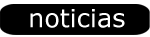
» Problemas al instalar fuentes de letra en Avid con Windows 10
» Multicamara como subir los clips
» Mensaje de AVID: No se puede abrir el archivo
» Desabilitar AutoSync
» Pausa fatal
» Exportar desde Avid para crear un DCP
» ayuda por favor!!
» He actualizado windows 10 y ahora no conecta con ISIS